Μπορείτε να επεξεργαστείτε βίντεο παιχνιδιού στο PS4
Θέλετε να δημιουργήσετε εκπληκτικά βίντεο του παιχνιδιού σας στο PS4 ή να μοιραστείτε τις αγαπημένες σας στιγμές με φίλους; Μπορείτε να επεξεργαστείτε βίντεο στο PS4;
Εάν είστε παίκτης, ίσως θέλετε να δημιουργήσετε ένα εκπαιδευτικό βίντεο ή να μοιραστείτε τις καλύτερες στιγμές παιχνιδιού σας με τους φίλους και τους οπαδούς σας στα μέσα κοινωνικής δικτύωσης. Η επεξεργασία των βίντεό σας στο PS4 μπορεί να σας βοηθήσει να αφαιρέσετε τυχόν ανεπιθύμητα πλάνα, να προσθέσετε μουσική και εφέ και να δημιουργήσετε ένα πιο κομψό και συναρπαστικό βίντεο. Αυτή η ανάρτηση θα σας καθοδηγήσει σε επεξεργαστείτε βίντεο στην κονσόλα PS4. Επιπλέον, μπορείτε να μάθετε να επεξεργάζεστε εγγεγραμμένα βίντεο PS4 στον υπολογιστή σας.

ΠΕΡΙΕΧΟΜΕΝΟ ΣΕΛΙΔΑΣ
Μέρος 1. Μπορείτε να επεξεργαστείτε βίντεο στο PS4
Μπορείτε να επεξεργαστείτε απευθείας βίντεο στην κονσόλα παιχνιδιών PS4 χρησιμοποιώντας το SHAREfactory εφαρμογή. Είναι ένα προεγκατεστημένο εργαλείο επεξεργασίας βίντεο που συνοδεύει όλες τις κονσόλες PS4. Το SHAREfactory προσφέρει ορισμένες βασικές λειτουργίες επεξεργασίας, όπως περικοπή, περικοπή, προσθήκη μουσικής και κειμένου και εφαρμογή μεταβάσεων. Σας επιτρέπει επίσης να δημιουργείτε εφέ εικόνας σε εικόνα, να προσθέτετε θέματα και αυτοκόλλητα και να ηχογραφείτε τη φωνή σας.
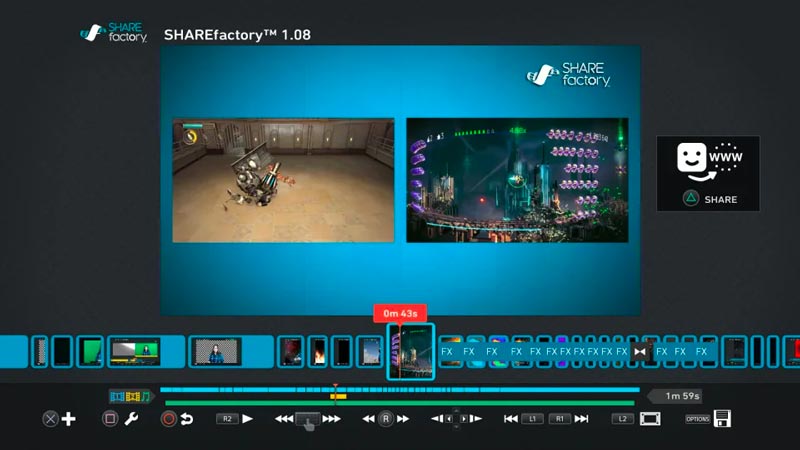
Μέρος 2. Πώς να επεξεργαστείτε βίντεο στο PS4
Για να επεξεργαστείτε βίντεο κλιπ στο PS4, θα χρειαστείτε την εφαρμογή SHAREfactory. Εάν δεν έχετε εγκαταστήσει το SHAREfactory, μπορείτε να το κατεβάσετε από το PlayStation Store.
Μεταβείτε στο Capture Gallery και επιλέξτε το βίντεο κλιπ που θέλετε να επεξεργαστείτε. Πατήστε το κουμπί Επιλογές και επιλέξτε Επεξεργασία στο SHAREfactory. Μπορείτε επίσης να ανοίξετε την εφαρμογή SHAREfactory και να επιλέξετε την επιλογή Βίντεο.
Στο SHAREfactory, μπορείτε να χρησιμοποιήσετε διάφορα εργαλεία για να επεξεργαστείτε το βίντεο κλιπ σας. Για παράδειγμα, μπορείτε να χρησιμοποιήσετε το εργαλείο περικοπής και να σύρετε τα ρυθμιστικά στα επιθυμητά σημεία έναρξης και λήξης. Για να περικόψετε το βίντεο κλιπ σας, επιλέξτε το εργαλείο Περικοπή και σύρετε τις λαβές στο επιθυμητό μέγεθος καρέ. Εάν θέλετε να προσθέσετε μουσική υπόκρουση στο βίντεο κλιπ του PS4, επιλέξτε το εργαλείο Μουσική και περιηγηθείτε στη μουσική βιβλιοθήκη σας για να επιλέξετε το μουσικό κομμάτι που θέλετε. Μπορείτε να ρυθμίσετε την ένταση της μουσικής και να την περικόψετε ώστε να ταιριάζει στο βίντεό σας στο PS4. Επιπλέον, μπορείτε να χρησιμοποιήσετε σχετικά εργαλεία για να προσθέσετε κείμενο και μεταβάσεις.
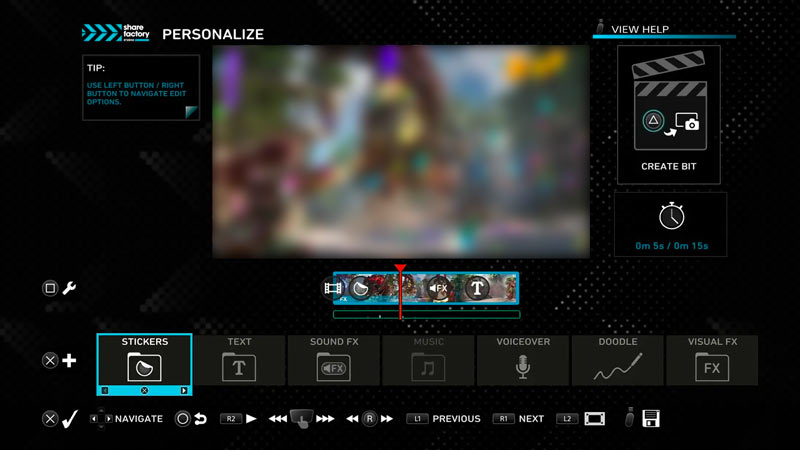
Μόλις είστε ικανοποιημένοι με τις επεξεργασίες σας, πατήστε το κουμπί Κοινή χρήση και χρησιμοποιήστε τον τρόπο που προτιμάτε για να μοιραστείτε το βίντεο του PS4. Μπορείτε να το μοιραστείτε στο YouTube, στο Twitch ή στο Facebook ή μπορείτε να το αποθηκεύσετε στην κονσόλα PS4 ή σε μια μονάδα USB.
Μέρος 3. Τρόπος επεξεργασίας βίντεο PS4 σε υπολογιστή
Ενώ το SHAREfactory είναι ένα ισχυρό εργαλείο για βασική επεξεργασία βίντεο, δεν προσφέρει όλες τις δυνατότητες του αποκλειστικού λογισμικού επεξεργασίας βίντεο. Για παράδειγμα, δεν μπορείτε να χρησιμοποιήσετε το SHAREfactory για να βαθμολογήσετε τα βίντεό σας με χρώμα ή να προσθέσετε πιο περίπλοκα εφέ. Εάν χρειάζεστε πιο προηγμένες λειτουργίες επεξεργασίας, θα χρειαστεί να μεταφέρετε τα βίντεό σας στο PS4 σε υπολογιστή ή Mac και να χρησιμοποιήσετε αποκλειστικό λογισμικό επεξεργασίας βίντεο, όπως π.χ. Μετατροπέας βίντεο Vidmore.
- Περικοπή, περικοπή και περιστροφή βίντεο PS4 και συγχώνευση κλιπ παιχνιδιού.
- Προσθέστε κείμενο, αυτοκόλλητα, μουσική και διάφορα φίλτρα στα βίντεό σας στο PS4.
- Προσθέστε μεταβάσεις και δημιουργήστε εφέ αργής κίνησης και time-lapse.
- Μετατρέψτε τα βίντεο PS4 σε οποιαδήποτε μορφή για κοινή χρήση σε διαφορετικές πλατφόρμες.

Συνδέστε την κονσόλα PS4 στον υπολογιστή σας χρησιμοποιώντας ένα καλώδιο USB και αντιγράψτε τα τραβηγμένα βίντεο παιχνιδιών που θέλετε να επεξεργαστείτε. Εάν έχετε συνδρομή στο PlayStation Plus, μπορείτε να ανεβάσετε τα βίντεο κλιπ σας στο PlayStation Network και στη συνέχεια να τα κατεβάσετε στον υπολογιστή σας.
Κατεβάστε και ανοίξτε αυτό το πρόγραμμα επεξεργασίας βίντεο PS4 στον υπολογιστή σας. Σύμφωνα με το Μετατροπέας βίντεο καρτέλα, κάντε κλικ στο μεγάλο συν ή Πρόσθεσε αρχεία κουμπί για να φορτώσετε το βίντεο κλιπ παιχνιδιού σας. Μόλις φορτωθεί, κάντε κλικ στο Επεξεργασία κουμπί για να εμφανιστεί το κύριο παράθυρο επεξεργασίας.

Μπορείτε να περικόψετε, να περικόψετε, να συγχωνεύσετε, να περιστρέψετε και γυρίστε το βίντεο του PS4. Επιτρέπεται επίσης να προσθέτετε κείμενο, εικόνες και υδατογραφήματα στο βίντεό σας στο PS4 και να εφαρμόζετε διάφορα εφέ και φίλτρα. Σας δίνει επίσης τη δυνατότητα να προσθέσετε υπότιτλους. Αυτό μπορεί να είναι χρήσιμο για να κάνετε τα βίντεό σας πιο προσιτά.

Μπορεί να μετατρέψει τα βίντεό σας PS4 σε οποιαδήποτε μορφή βίντεο χρειάζεστε, συμπεριλαμβανομένων MP4, MOV, AVI, MKV και FLV. Επίσης, μπορείτε να μετατρέψετε το βίντεο του PS4 σε μορφή ήχου όπως MP3, AAC ή WAV.

Φέρει μερικά άλλα εργαλεία μέσα του Εργαλειοθήκη, συμπεριλαμβανομένου ενός ενισχυτή βίντεο, συμπιεστή βίντεο, αφαίρεσης υδατογραφήματος βίντεο, διόρθωσης χρώματος, αντιστροφέα βίντεο, ελεγκτής ταχύτητας βίντεο, μετατροπέας εικόνας και δημιουργός GIF.
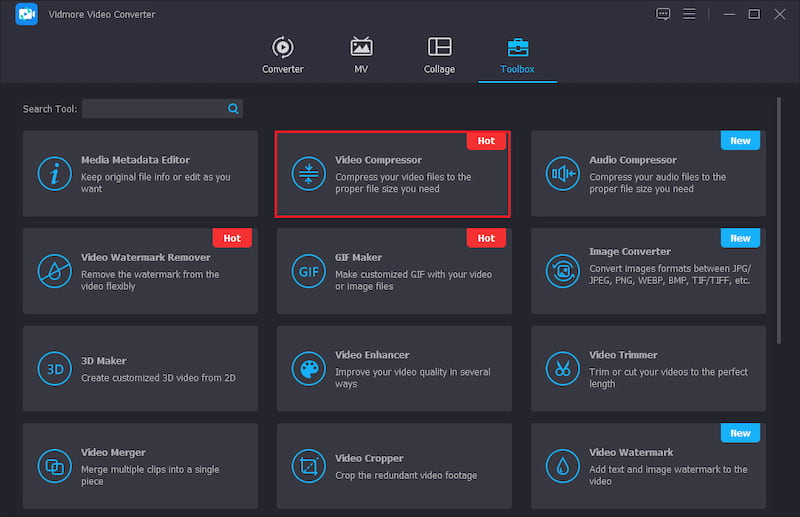
Μέρος 4. Συχνές ερωτήσεις σχετικά με τον τρόπο επεξεργασίας βίντεο στο PS4
Υπάρχει πρόγραμμα επεξεργασίας βίντεο για PS4;
Ναι, υπάρχει ένα πρόγραμμα επεξεργασίας βίντεο για το PS4 που ονομάζεται SHAREfactory. Είναι μια ενσωματωμένη εφαρμογή που σας επιτρέπει να περικόψετε, να περικόψετε και να προσθέσετε μουσική, κείμενο και εφέ στα βίντεο κλιπ σας. Μπορείτε επίσης να δημιουργήσετε slideshows και μοντάζ με το SHAREfactory.
Πώς επεξεργάζεστε βίντεο στο PS5;
Μπορείτε να χρησιμοποιήσετε το ενσωματωμένο πρόγραμμα επεξεργασίας βίντεο, SHAREfactory, για να επεξεργαστείτε τα βίντεο παιχνιδιού σας στο PS5. Με παρόμοια βήματα, μπορείτε ελεύθερα να περικόψετε, να περικόψετε και να προσθέσετε μουσική, κείμενο και εφέ στα βίντεό σας.
Πώς εγγράφετε βίντεο στο PS4;
Το χειριστήριο PS4 σας παρέχει δύο απλούς τρόπους για να απαθανατίσετε τις στιγμές του παιχνιδιού σας. Μπορείτε να πατήσετε το κουμπί Κοινή χρήση δύο φορές γρήγορα για να εγγράψετε ένα νέο βίντεο κλιπ. Εάν θέλετε να αποθηκεύσετε τα τελευταία 15 λεπτά του παιχνιδιού, πατήστε και κρατήστε πατημένο το κουμπί Share για ένα δευτερόλεπτο.
συμπέρασμα
Τόσο το ShareFactory όσο και Μετατροπέας βίντεο Vidmore είναι εξαιρετικές επιλογές για επεξεργασία βίντεο PS4. Το ShareFactory σάς επιτρέπει να κάνετε κάποιες βασικές επεξεργασίες απευθείας στην κονσόλα παιχνιδιών σας, ενώ το Vidmore Video Converter είναι ένα πιο προηγμένο λογισμικό επεξεργασίας βίντεο που προσφέρει περισσότερες δυνατότητες επεξεργασίας.


